linuxでファイルの中身を確認するコマンドを知りたい方いらっしゃるのではないでしょうか。
本記事では、linuxでファイルの中身を確認するcatコマンドの使い方について解説していきます。
linux初心者の方やcatコマンドの使い方を知りたい方はぜひ、参考にしてみてください。
目次
catコマンドとは

catコマンドとは、linuxでファイルの中身を確認することのできるコマンドになります。
catコマンドでは、ファイルの中身を確認するだけでファイルの編集を行うことはできません。(ファイルの編集を行う際にはviコマンドを使用します)
現在の設定を確認したい場合などに使われ、linuxを使う方は必ず覚えておきたいコマンドの1つです。
catコマンドの基本的な使い方

catコマンドを利用する際には、シンプルにオプションなしで利用することが最も多いです。
catコマンドをオプションなしで使用する際には以下のような書式になります。
例えば、/tmp/testファイルの中身を確認したい場合には、以下のようになります。
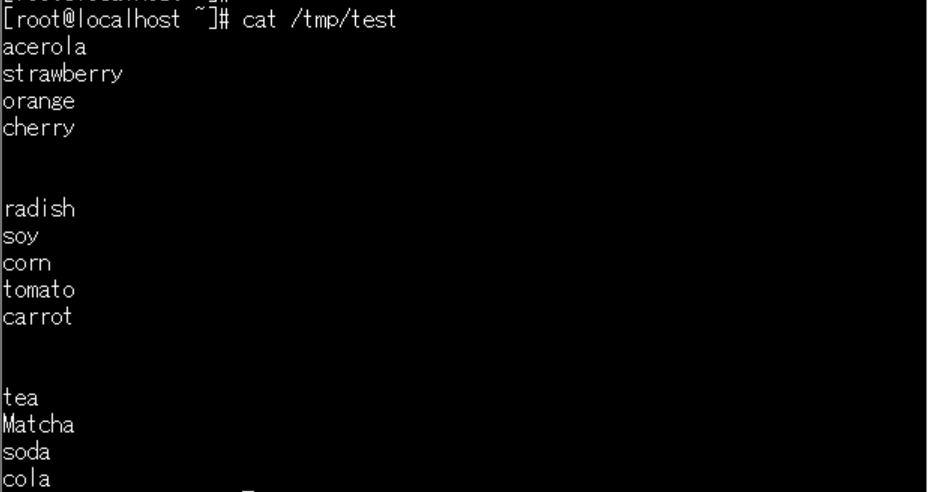
catコマンドのオプション

catコマンドで使用することのできるオプションについて解説していきます。
| オプション | 説明 |
| -n | 行番号をつけて表示する |
| -b | 行番号をつけて表示する(空白行に番号はつけない) |
| -s | 連続した空行を1行にする |
| -E | 各行の最後に$をつける |
-n・・・行番号をつけて表示する
-nオプションは、ファイルの中身を表示する際に行番号もつけたい場合に使用するオプションです。
-nオプションの書式は以下のようになります。
例えば、/tmp/testファイルの中身を行番号をつけて表示したい場合は以下のようになります。
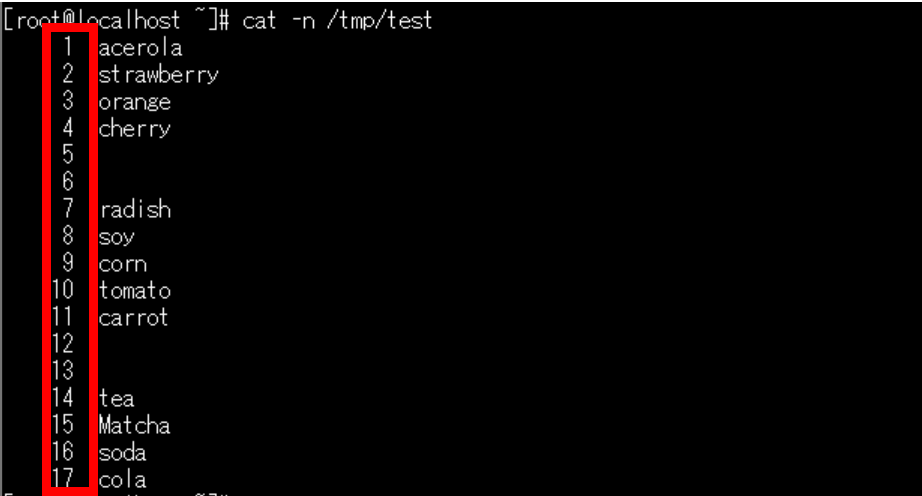
-b・・・行番号をつけて表示する(空白行に番号はつけない)
-bオプションは、ファイルの中身を表示する際に行番号もつけたい場合に使用するオプションです。
-nオプションに似ていますが空白行に番号をつけない部分が-nオプションと違います。
-bオプションの書式は以下のようになります。
例えば、/tmp/testファイルの中身を行番号をつけて表示したい場合(空白行に番号をつけない)は以下のようになります。
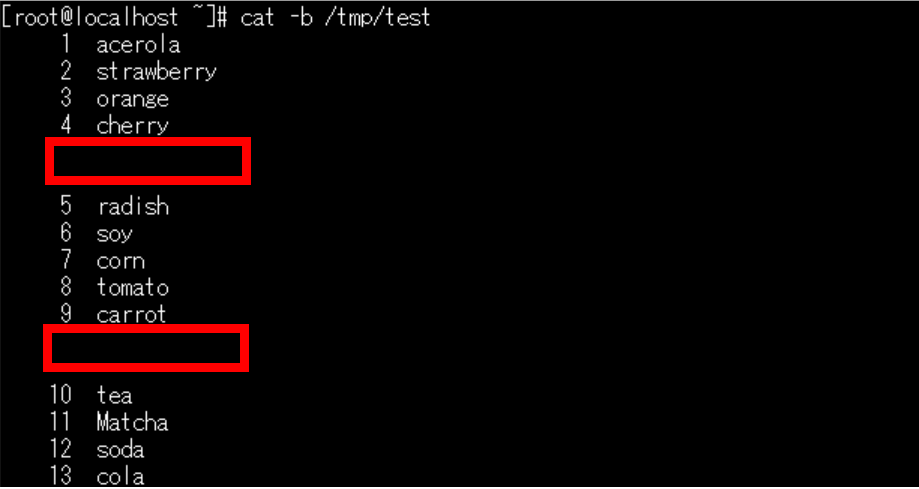
-s・・・連続した空行を1行にする
-sオプションは、連続した空行を1行にした場合に使用するオプションです。
空行が多いファイルを表示する際に使用することがあります。
-sオプションの書式は以下のようになります。
例えば、/tmp/testファイルの中身を連続した空行を1行にして表示したい場合には以下のようになります。
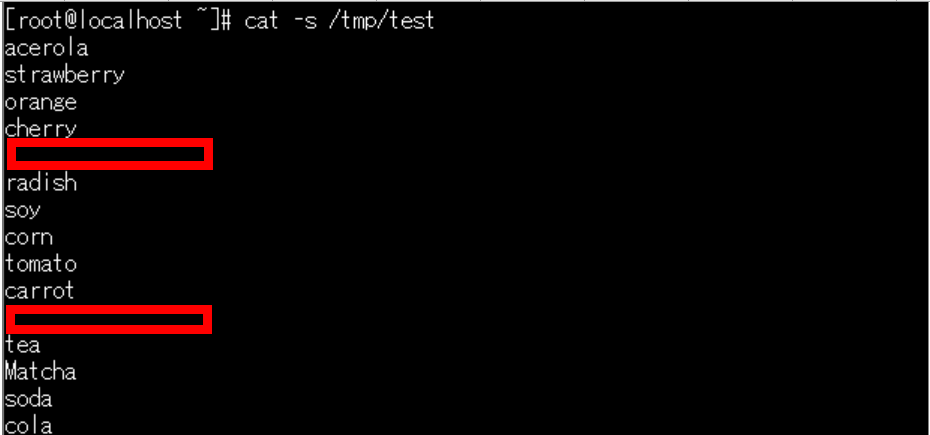
-E・・・各行の最後に$をつける
-Eオプションは、各行の最後に$をつけるオプションになります。
ファイルによっては、空行が入っていることで動作が変わってしまうファイルがあるため、空行が入っていないか確認する際に使用することが多いです。
-Eオプションの書式は以下のようになります。
例えば、/tmp/testファイルの中身を各行の最後に$をつける場合には以下のようになります。
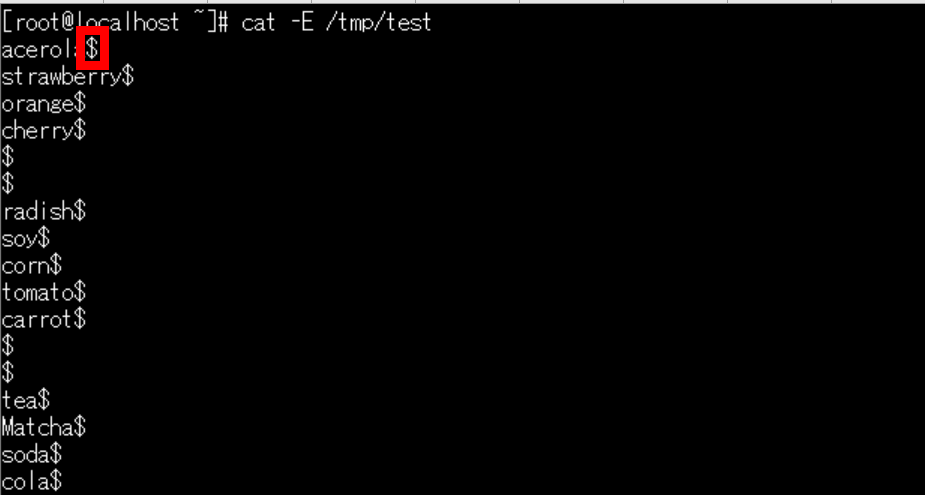
catコマンドと合わせて使うことの多いコマンド

業務の中でcatコマンドと合わせて使うことの多いコマンドを厳選しました。
linuxをさわる機会が多い方はぜひ、参考にしてみてください。
grepコマンド
grepコマンドは、ファイル内の文字列を抽出することのできるコマンドになります。
catコマンドとgrepコマンドを合わせて使う際の書式は以下のようになります。
例えば、/tmp/testファイルのorangeという文字列を抽出したい場合には以下のようになります。

headコマンド
headコマンドは、ファイルの先頭行から表示する行数を選択できるコマンドになります。
catコマンドとheadコマンドを合わせて使う際の書式は以下のようになります。
例えば、/tmp/testファイルの上から5行だけを表示したい場合には以下のようになります。

tailコマンド
tailコマンドは、ファイルの後頭行から表示する行数を選択できるコマンドになります。
catコマンドとtailコマンドを合わせて使う際の書式は以下のようになります。
例えば、/tmp/testファイルの下から5行を表示する場合には以下のようになります。

catコマンド結果をテキストに標準出力

エンジニアの業務の中でcatコマンドの出力結果をテキストなどに出力したいケースなどがあります。
例えば、/tmp/testの内容を/tmp/test.txtに書き込みたい場合には、以下のようになります。
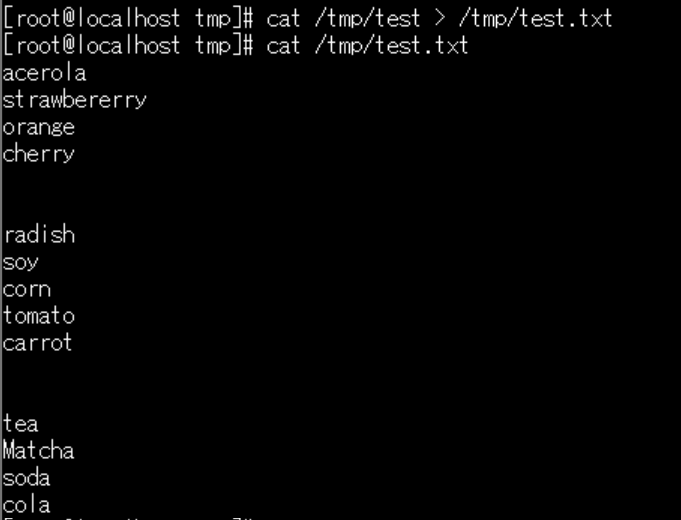
まとめ

いかがでしたか。
本記事では、linuxでファイルの中身を確認するcatコマンドの使い方について解説しました。
linux初心者の方やcatコマンドの使い方を知りたい方はぜひ、参考にしてみてください。





















・catコマンドとは
・catコマンドの基本的な使い方
・catコマンドのオプション
・catコマンドと合わせて使うことの多いコマンド
・catコマンド結果をテキストに標準出力